「動画編集ソフトを選びたいけど、数が多すぎて迷ってしまう…」
そんな初心者の方に向けて、2025年現在、動画編集ソフトの中でも特に評価が高く、無料で使えるツールや初心者向けの編集ソフトを厳選しました。
YouTube動画、Vlog制作、SNS投稿、Mac・Windows対応アプリなど、目的別に最適な動画編集ソフトを、筆者の実体験や最新トレンドを交えて紹介します。
この記事を読めば、あなたのニーズにぴったりの動画編集ソフトが見つかり、すぐに編集を始められるはずです!
※最新の情報を更新し反映しました。(2025年7月更新)
筆者の動画編集体験に基づく比較
私はこれまで15本以上の動画編集ソフトを試し、YouTubeチャンネル運営、企業のPR動画、個人Vlog、TikTok投稿など幅広いジャンルの編集に携わってきました。その中には100万回再生を越えの動画も量産しています、今回はその経験を基に、初心者でも使いやすく、無料で始められる5つの動画編集ソフトを厳選。
Xでのユーザーの声や最新情報を参考に、2025年のトレンドを反映したおすすめを紹介します。
1. Filmora(フィモーラ)|初心者に最適な万能動画編集ソフト
特徴・使用感
Filmora(フィモーラ)は、初心者に最もおすすめの動画編集ソフトです。直感的な操作性と豊富な機能で、初めてでもプロ並みの動画が作れます。
私も編集を始めた当初、ドラッグ&ドロップの簡単操作に助けられ、1本目のYouTube動画をわずか数時間で完成させました。
X上でも「Filmoraのテンプレートで時短編集できた!」という声が多く、初心者から中級者まで幅広く支持されています。
- ドラッグ&ドロップで直感的に操作可能
- YouTubeやSNS向けのテンプレートが豊富
- AI音声・自動字幕・エフェクトなど最新機能が充実
- 2025年最新アップデートで、AIによる自動カットやモーショントラッキングが強化
向いている用途
- YouTube動画編集(チュートリアル、ゲーム実況など)
- 家族・旅行のVlog
- PR・商品紹介動画
注意点
- 無料版では書き出し時にウォーターマークが付きます
- 本格的な編集には有料プラン(月額または買い切り)がおすすめ

2. CapCut(キャップカット)|SNS動画編集の最強ツール
特徴・使用感
CapCut(キャップカット)は、TikTokやInstagramリールなど縦型ショート動画に特化した動画編集ソフト。完全無料で、スマホ・PC・Webブラウザ全てに対応しています。
Xでの投稿を見ると、「CapCutで30秒のバズる動画がすぐ作れた!」という声が多数。トレンドのエフェクトやBGMが豊富で、編集から投稿までが爆速です。
私もTikTok用の動画をCapCutで編集していますが、AI自動字幕や音楽同期機能のおかげで、1本あたり10分程度で完成します。
- 完全無料で全機能が使える
- トレンドのエフェクト・スタンプが豊富
- 自動字幕・AIカットでスピーディーな編集
向いている用途
- TikTok・Instagramリールなど短尺SNS動画
- 商品紹介・PRの縦型動画
- トレンド重視のバズ動画
注意点
- 長尺動画や高度なカラー調整には不向き
- 「速さ・軽さ」を重視した設計
3. iMovie(アイムービー)|Macユーザー向けの鉄板無料ソフト
特徴・使用感
Appleユーザーに最適な動画編集ソフトがiMovie。Mac・iPhone・iPadに標準搭載されており、追加コストなしで始められます。
シンプルなUIとAppleデバイスとの高い親和性が魅力。私もiPhoneで撮影した旅行動画をiMovieで編集しましたが、テンプレートやBGMを使って簡単に感動的なVlogが作れました。
Xでも「iMovieで初心者でもプロっぽい動画ができた!」と評判です。
- テンプレート・BGM・効果音が充実
- iPhone撮影の動画をシームレスに編集
- 初心者でも扱いやすいシンプルなUI
向いている用途
- 家族・旅行の思い出ムービー
- 学校のイベント映像
- MacユーザーのVlog制作
注意点
- Windows非対応(Appleデバイス専用)
- 高度なエフェクトやカスタマイズはやや制限あり
4. Clipchamp(クリップチャンプ)|Windowsユーザーのブラウザ完結ソフト
特徴・使用感
Microsoft公式のClipchamp(クリップチャンプ)は、ブラウザで動作する軽量な動画編集ソフト。Windows 11に標準搭載されており、インストール不要で即編集可能です。
特に「画面録画+カメラ同時収録」機能が便利で、私もオンライン講座やプレゼン動画で重宝しています。X上では「Clipchampで社内動画が簡単に作れた!」という声が目立ちます。
- ソフトインストール不要で即編集
- プレゼン動画やテンプレートが豊富
- クラウド保存でどこでも作業可能
向いている用途
- オンライン講座・授業動画
- ビジネス・プレゼン動画
- 簡易的なYouTubeコンテンツ
注意点
- 凝った演出やプロ仕様のエフェクトは物足りない
- 効率重視の設計
5. DaVinci Resolve(ダヴィンチ・リゾルブ)|無料でプロ級の動画編集
特徴・使用感
DaVinci Resolveは、映画やCM業界で使われる本格派動画編集ソフト。無料版でもプロレベルの機能が使えるのが最大の魅力です。
特にカラーグレーディングや音声編集の精度は圧倒的。私もMV制作で試しましたが、トランジションや色調補正のクオリティに驚きました。
Xでの評判も高く、「無料なのにハリウッド級の編集ができる!」とプロ志向のユーザーから支持されています。
- 高精度な編集・音響・カラー・VFXが1本で完結
- 無料版でもほとんどの機能が使用可能
- 2025年アップデートでAIベースの編集機能が追加
向いている用途
- 映画風映像・ドキュメンタリー
- 高画質な長尺動画
- プロ志向のクリエイティブ作品
注意点
- 高スペックPCが必要(GPU推奨)
- 初心者には学習コストが高い
2025年おすすめ動画編集ソフト比較表
| ソフト名 | 無料/有料 | 得意分野 | 対応OS |
|---|---|---|---|
| Filmora | 無料+有料 | YouTube・Vlog・総合 | Windows / Mac |
| CapCut | 完全無料 | SNS・短尺・縦型動画 | 全OS+Web |
| iMovie | 無料 | Appleユーザー・家庭用編集 | Mac / iOS |
| Clipchamp | 無料+有料 | 教育・ビジネス・プレゼン | Windows / Web |
| DaVinci Resolve | 無料+有料 | プロ仕様・高画質映像 | Windows / Mac |
自分に最適な動画編集ソフトの選び方
動画編集ソフト選びの鍵は、「どんな動画を作りたいか」を明確にすること。
- YouTubeやVlogを始めたい:FilmoraのテンプレートとAI機能で簡単に高品質な動画を
- TikTokやリールでバズりたい:CapCutでトレンドのショート動画をサクッと作成
- Appleユーザーで手軽に編集:iMovieでデバイス連携を活かしたスムーズな編集
- プレゼンや授業動画を効率化:Clipchampでブラウザ完結のスピーディーな作業
- プロ級の映像に挑戦:DaVinci Resolveで本格的な編集スキルを磨く
Xの声でも「初心者はまず無料の動画編集ソフトで試して、慣れたら有料プランやプロツールに移行するのがおすすめ」という意見が多数。まずは気軽に始めてみましょう!
最初の1本を編集しよう!無料で始める動画編集ライフ
どの動画編集ソフトも無料プランがあり、スマホやPC1台で今すぐ編集をスタートできます。
筆者も最初は右も左も分からない状態でしたが、10分のVlogを完成させたときの達成感は今でも忘れられません。その1本が、YouTubeチャンネルやSNS投稿の第一歩になりました。
2025年の今、動画編集ソフトは初心者でも簡単に使えるものが揃っています。あなたも今日からクリエイティブな動画編集を始めてみませんか?
初心者におすすめ!無料で始められる動画編集ソフト3選【2025年最新版】
▶ 詳細はこちら
FilmoraとPremiere Proを徹底比較!どっちがコスパ最強?【2025年版】
▶ 詳細はこちら
無料でも使える!スマホ対応のおすすめ動画編集アプリ10選【2025年版】
▶ 詳細はこちら
よくある質問(Q&A)
Q1. 無料の動画編集ソフトでYouTubeに使える動画は作れますか?
A1. はい、十分可能です!CapCutやiMovie、Clipchampは基本機能が充実しており、初心者でもYouTube向けの高品質な動画が作れます。Xでも「無料ソフトで十分バズる動画ができた!」という声が多数。慣れてきたらFilmoraやDaVinci Resolveでさらにクオリティを上げられます。
Q2. 初心者が動画編集ソフトを選ぶ際のポイントは?
A2. 使いやすさと目的に合った機能が重要です。直感的なUIやガイドが豊富なFilmoraやiMovieは初心者に優しく、挫折しにくいです。SNSならCapCut、プレゼンならClipchamp、プロ志向ならDaVinci Resolveがおすすめ。
Q3. CapCutとFilmoraの違いは?初心者にどちらが向いていますか?
A3. CapCutは完全無料でSNSの短尺動画に特化、FilmoraはYouTubeやVlog向けに幅広い機能を提供。SNS投稿ならCapCut、本格編集を学びたいならFilmoraが最適です。
Q4. MacとWindows、動画編集に向いているのは?
A4. どちらも優秀な動画編集ソフトがあります。MacならiMovieやFinal Cut Pro、WindowsならClipchampやFilmoraがスムーズ。DaVinci Resolveは両OS対応ですが、PCスペックに注意。
Q5. 動画編集に必要なPCスペックは?
A5. 初心者向け動画編集ソフト(Filmora、CapCut、Clipchamp)なら、CPU:Intel Core i5以上、メモリ:8GB以上、SSD推奨で十分。DaVinci ResolveはGPU搭載、16GB以上のメモリが理想です。
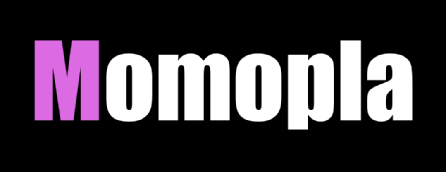




コメント